Heim >Computer-Tutorials >Browser >Was tun, wenn in Ihrem Google Chrome-Profil ein Fehler auftritt?
Was tun, wenn in Ihrem Google Chrome-Profil ein Fehler auftritt?
- WBOYWBOYWBOYWBOYWBOYWBOYWBOYWBOYWBOYWBOYWBOYWBOYWBnach vorne
- 2024-01-07 18:37:562469Durchsuche
Was soll ich tun, wenn in meinem Google Chrome-Profil ein Fehler auftritt? Bei der Verwendung von Google Chrome wird plötzlich angezeigt, dass ein Fehler in den persönlichen Daten vorliegt und der normale Zugriff auf die Webseite nicht möglich ist. Wie kann das Problem gelöst werden? Es gibt nicht nur einen Grund für das Problem mit persönlichen Datenfehlern in Google Chrome. Benutzer müssen entsprechende Lösungen basierend auf den spezifischen Faktoren übernehmen, die dieses Problem verursachen. Der unten stehende Herausgeber hat die spezifischen Schritte zur Behebung des Problems von Fehlern bei personenbezogenen Daten in Google Chrome zusammengestellt und zeigt im Detail die Lösungen für verschiedene Probleme, die Fehler bei personenbezogenen Daten in Google Chrome verursachen. Werfen wir einen Blick darauf.

Google Chrome fordert den Fehlerbehandlungsprozess für persönliche Daten auf
1 Gründe
1. Der Browser speichert einige wichtige Informationen im lokalen Computer, um schneller auf die Website zugreifen zu können. Wenn diese Informationen jedoch veraltet oder beschädigt sind, kann es zu Problemen mit falschen Profilinformationen kommen.
2. Browser-Plug-ins: Einige Browser-Plug-ins können die Profilinformationen von Google Chrome beeinträchtigen und Fehler verursachen.
3. Malware: Wenn Ihr Computer mit Malware infiziert ist, kann es zu Problemen mit falschen persönlichen Daten kommen.
2. Lösung
1. Leeren Sie den Browser-Cache:
In Google Chrome können Sie den Browser-Cache löschen, indem Sie die folgenden Schritte ausführen:
1.
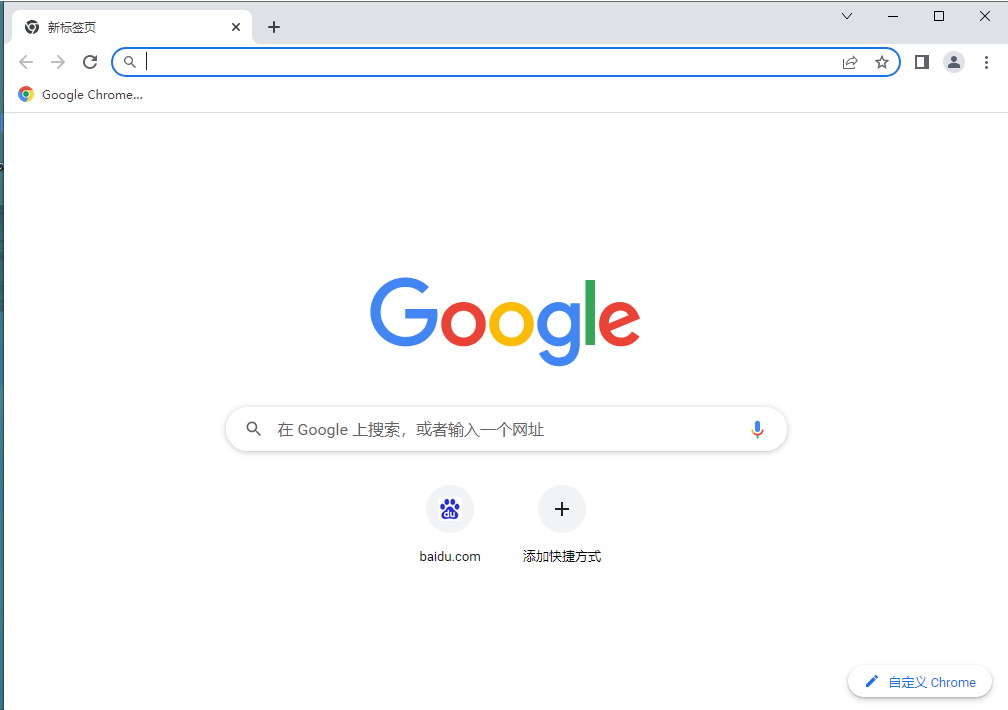
2. Klicken Sie auf die drei Punkte in der oberen rechten Ecke.
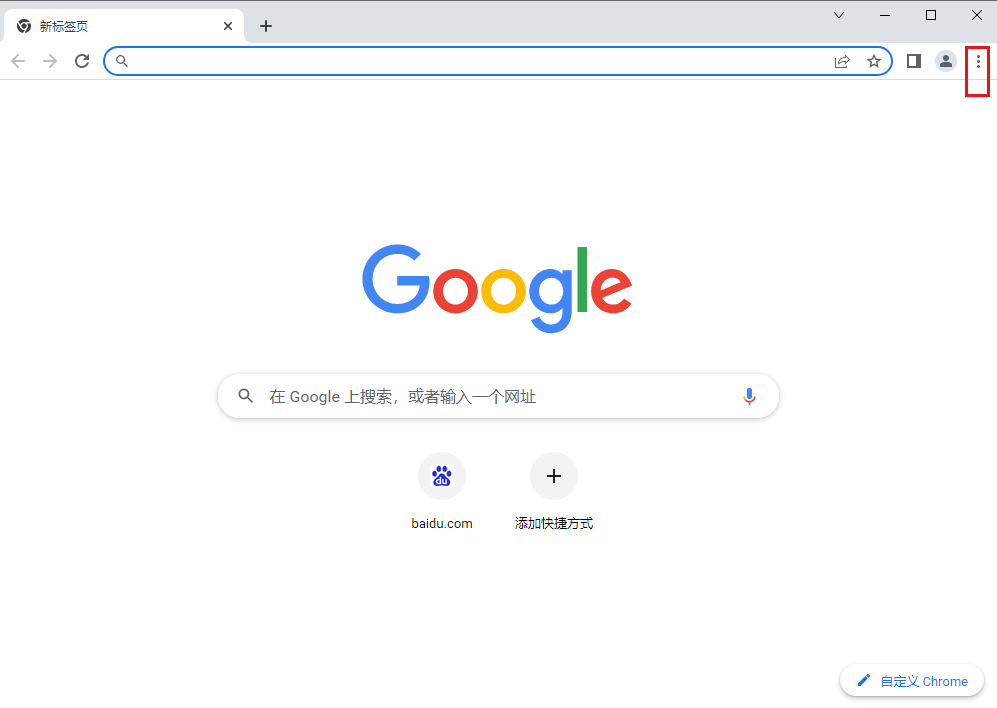
3. Wählen Sie „Weitere Tools“.
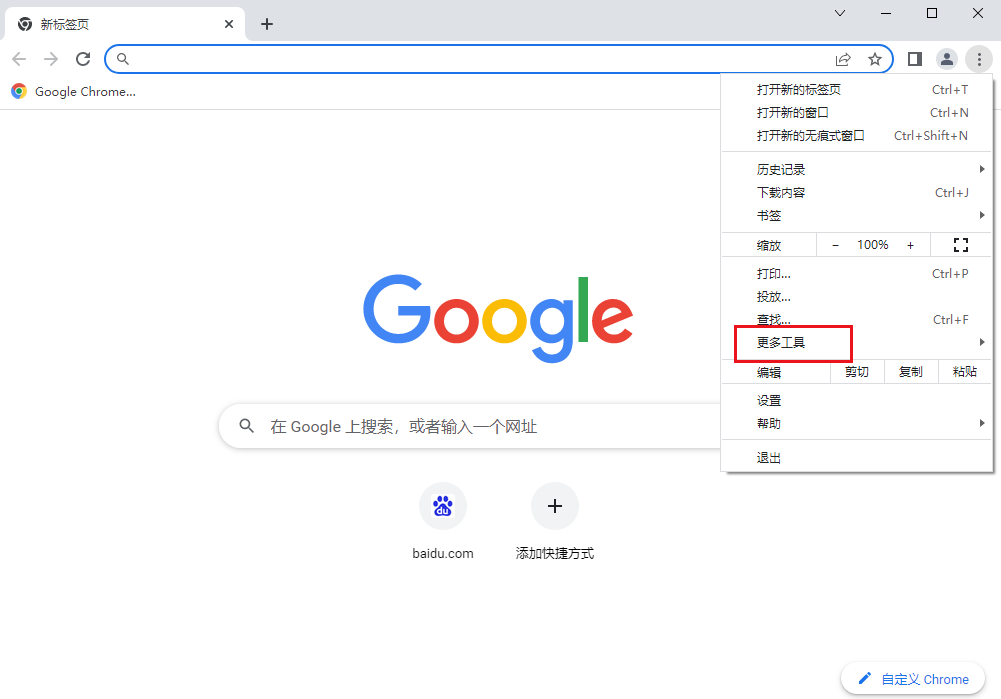
4. Wählen Sie „Browserdaten löschen“.
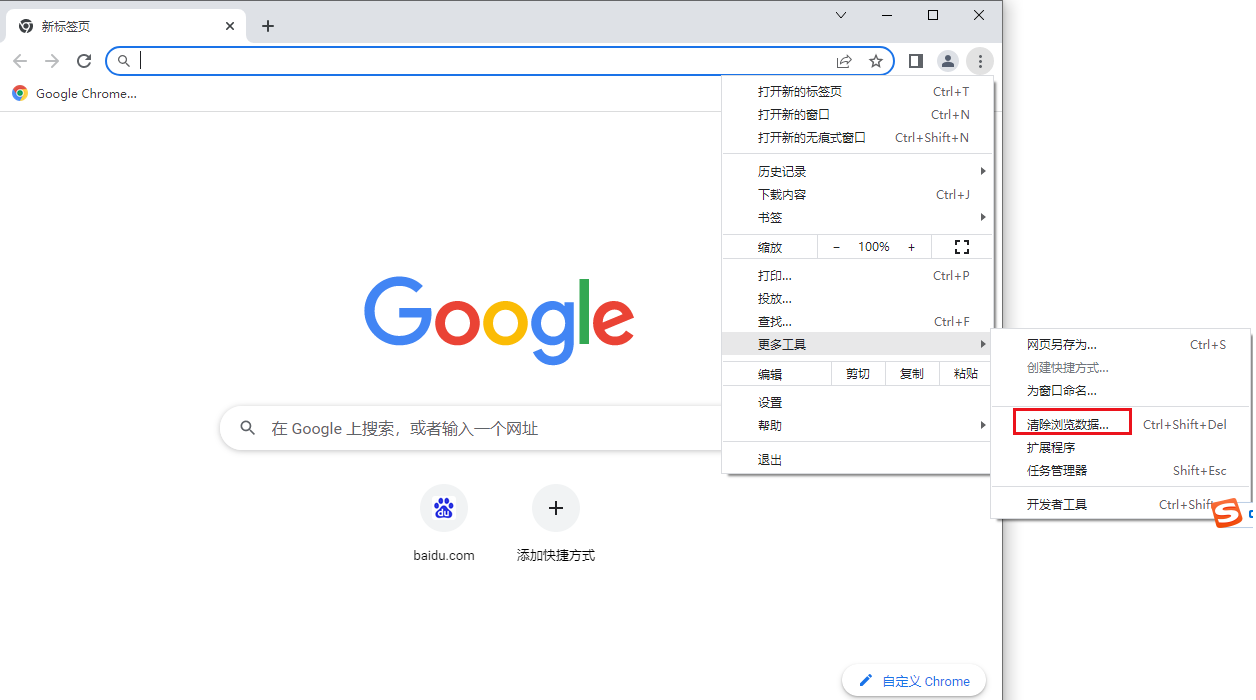
5. Wählen Sie „Gesamte Zeit“ im Dropdown-Menü „Zeitbereich“.
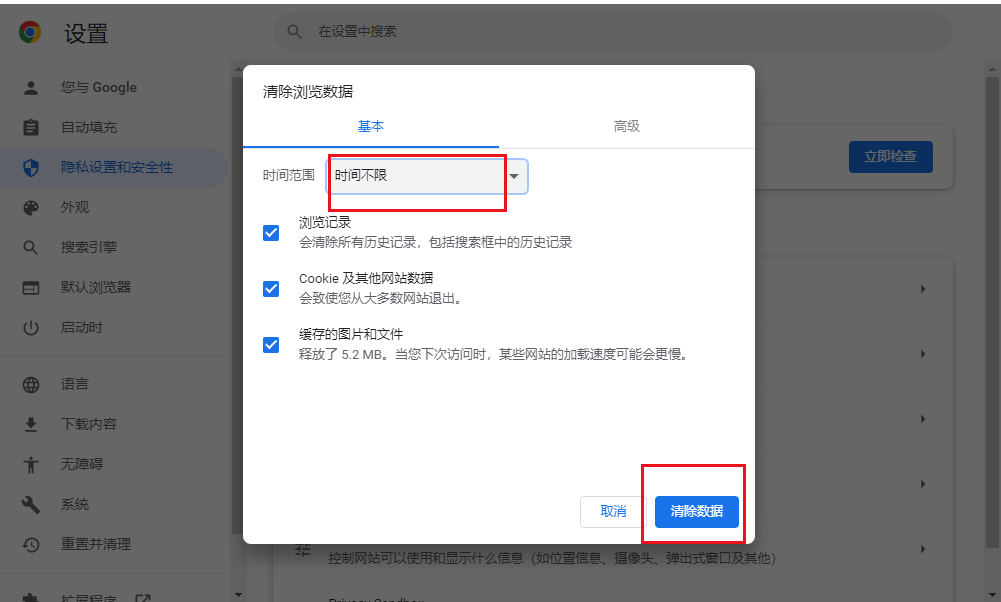
6. Aktivieren Sie „Bilder und Dateien zwischenspeichern“ und klicken Sie auf „Daten löschen“.
2. Browser-Plug-ins deaktivieren:
Wenn Sie vermuten, dass ein bestimmtes Browser-Plug-in das Problem mit den persönlichen Daten verursacht, können Sie diese deaktivieren, indem Sie die folgenden Schritte ausführen:
1.
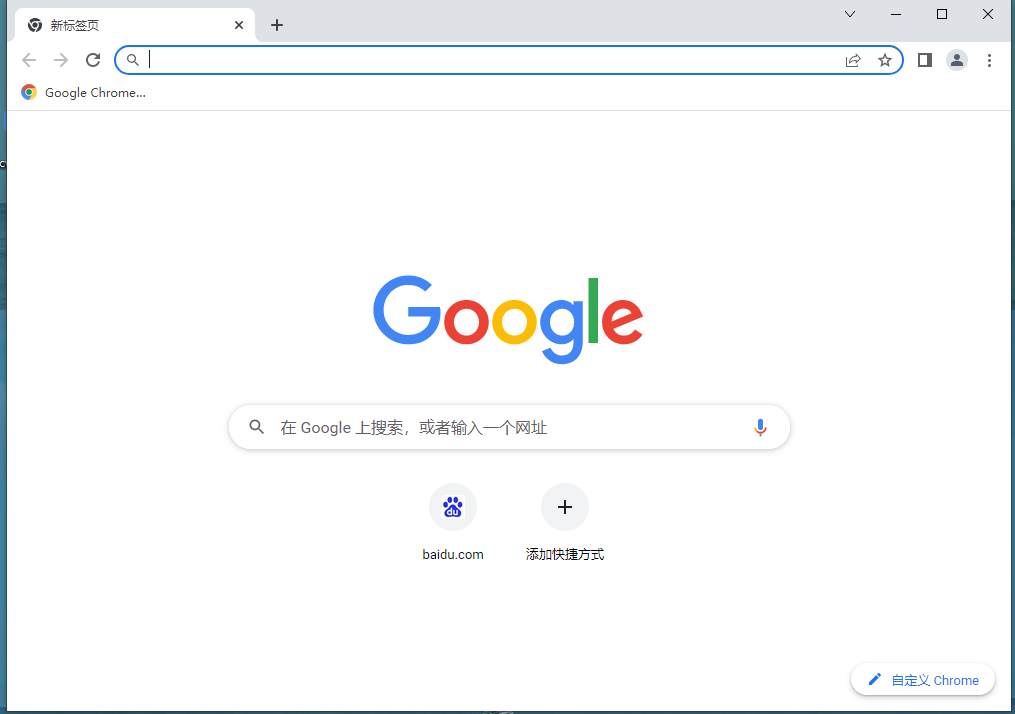
2. Klicken Sie auf die drei Punkte in der oberen rechten Ecke.
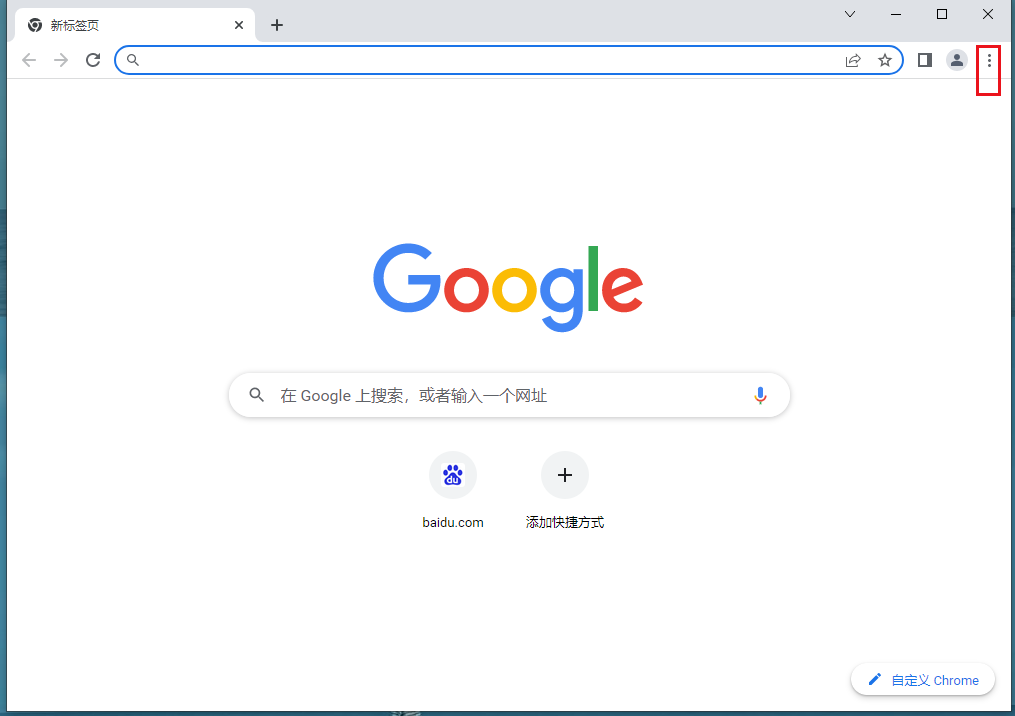
3. Wählen Sie „Weitere Tools“.
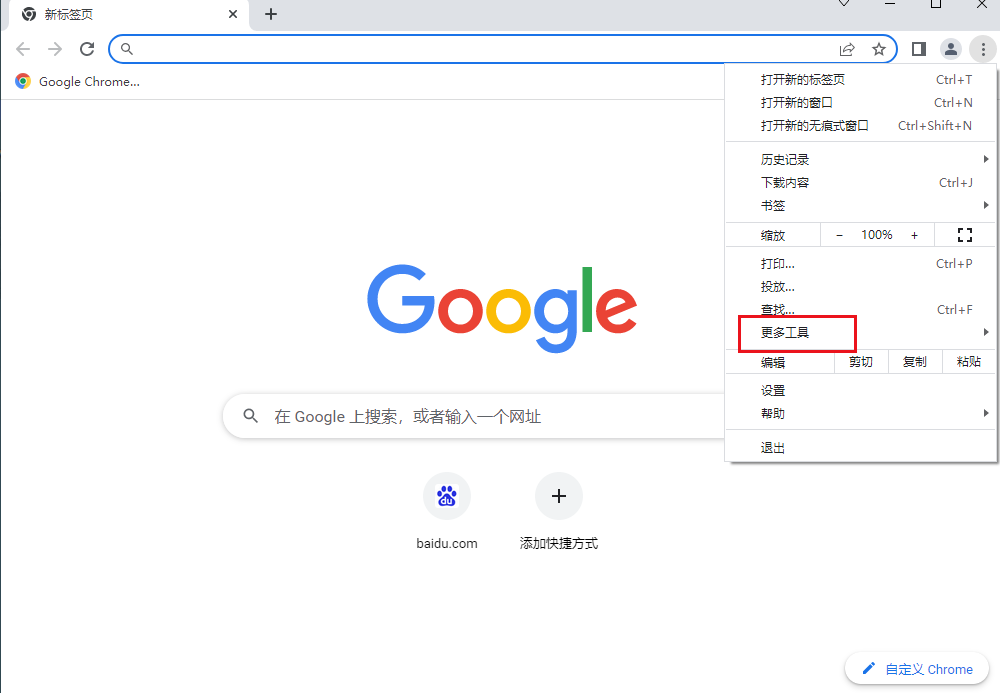
4. Wählen Sie „Erweiterungen“.
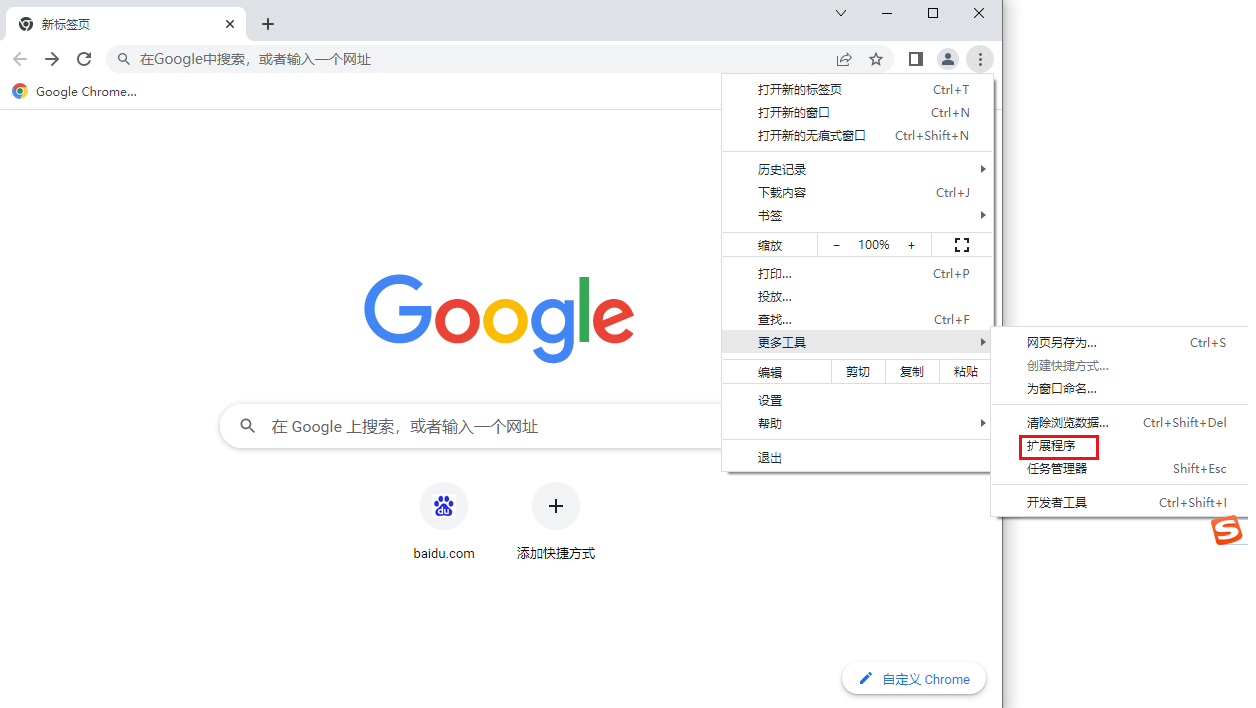
5. Klicken Sie unter dem Plug-in, das deaktiviert werden muss, auf „Entfernen“ oder schalten Sie die Schaltflächen „Ein“ und „Aus“ um.
3. Führen Sie eine Antivirensoftware aus:
Wenn Sie den Verdacht haben, dass Ihr Computer mit Malware infiziert ist und persönliche Datenfehler verursacht, können Sie eine Antivirensoftware ausführen, um Ihren Computer zu scannen.
Das obige ist der detaillierte Inhalt vonWas tun, wenn in Ihrem Google Chrome-Profil ein Fehler auftritt?. Für weitere Informationen folgen Sie bitte anderen verwandten Artikeln auf der PHP chinesischen Website!
In Verbindung stehende Artikel
Mehr sehen- So optimieren Sie Google Chrome, um Speicherplatz zu sparen
- So verwenden Sie die Website-Sicherheitsüberprüfungsfunktion von Google Chrome
- Eine einfache Möglichkeit, Webseitentöne in Google Chrome zu deaktivieren
- Tipps und Methoden zur Optimierung der Download-Geschwindigkeit von Google Chrome
- So lösen Sie das Problem, dass die Home-Schaltfläche von Google Chrome nicht gefunden wird

